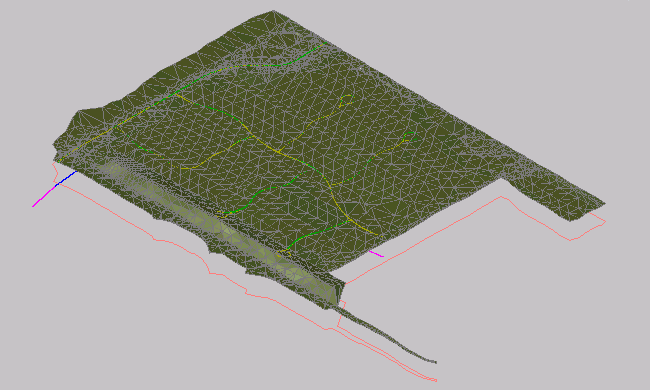A gyakorlat során megismerkedhet néhány rajzobjektum-megjelenítési módszerrel háromdimenziós nézetben.
Ez a gyakorlat a 2. gyakorlat: Az objektum megjelenésének módosítása folytatása.
Objektum megjelenésének vizsgálata modellnézetekben
- A bal oldali nézetablakra kattintva aktiválja azt.
- Kattintson a Nézet lap
 Nézetek panel
Nézetek panel  nézetek lista
nézetek lista  DK-i izometrikus elemre.
DK-i izometrikus elemre. Megjelenik a felület délkeleti izometrikus nézete a bal oldali nézetablakban, a jobb oldali nézetablak pedig helyszínrajzi nézetben marad.
- Nagyítson a felület izometrikus nézetére.
Figyelje meg a zöld és kék vonalakat. A zöld vonalak az elrendezési hossz-szelvények, amelyeket a hossz-szelvény nézetben vizsgált. Azért zöldek, mert a Modell nézetirány a stílusban megadja, hogy zöldek legyenek. A kék vonalak a felület alatt a vízszintes nyomvonalak, amelyekből a hossz-szelvények létrejöttek.
A DK-i izometrikus 3D nézet
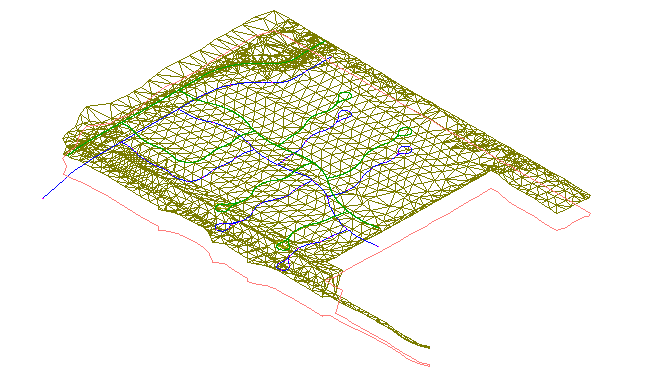
Ez az oktatóanyag az előző gyakorlat Intro-2.dwg rajzát használja.
A felület vizuális stílusának módosítása
- Kattintson a Nézet lap
 Nézetek panel
Nézetek panel  Látványstílusok legördülő menü
Látványstílusok legördülő menü  3D drótváz elemre.
3D drótváz elemre. Az AutoCAD látványstílusok biztosítják az objektumok gyors, alapvető megjelenítését, amely hasznos az AutoCAD Civil 3D programban a képernyőn végzett bemutatókhoz. A 3D drótváz látványstílus modellnézetben jeleníti meg a felületet, kitöltő anyag alkalmazása nélkül.
A 3D drótváz látványstílus
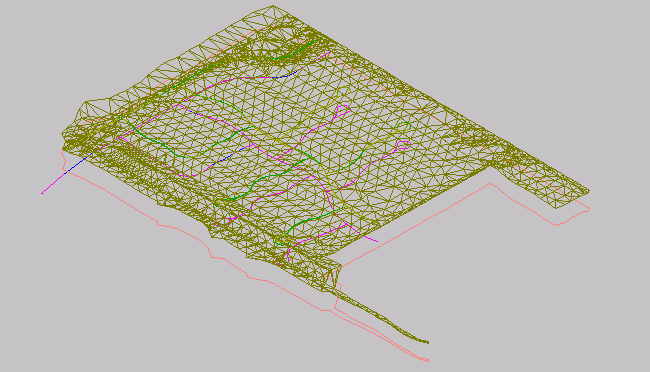
Figyelje meg, hogy egy kocka jelenik meg a jobb felső sarokban. Ez az AutoCAD ViewCube, amellyel vizuális visszajelzést kaphat a modell aktuális irányáról. A ViewCube segítségével beállíthatja a modell nézőpontját egy látványstílus alkalmazásakor.
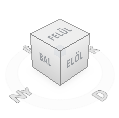
- Kattintson a ViewCube egyik sarkára, és vontassa egy új helyre. Kísérletezzen a ViewCube különböző helyzetekbe való vontatásával. Ha befejezte, kattintson a
 elemre, a modell és a ViewCube eredeti pozícióba történő visszaállításához.
elemre, a modell és a ViewCube eredeti pozícióba történő visszaállításához. - Kattintson a Nézet panel
 Nézetek panel
Nézetek panel  Látványstílusok legördülő menü
Látványstílusok legördülő menü  Koncepcionális elemre.
Koncepcionális elemre. A Koncepcionális látványstílus árnyalja az objektumot és simítja a sokszöglapok közötti éleket. Az ebben a stílusban alkalmazott árnyalás a Gooch lapstílust használja, amely a sötét és világos színek helyett a hideg és meleg színek közötti átmeneteket alkalmazza. A hatás nem valósághű, de megkönnyíti a modell részleteinek megfigyelését.
A koncepcionális látványstílus
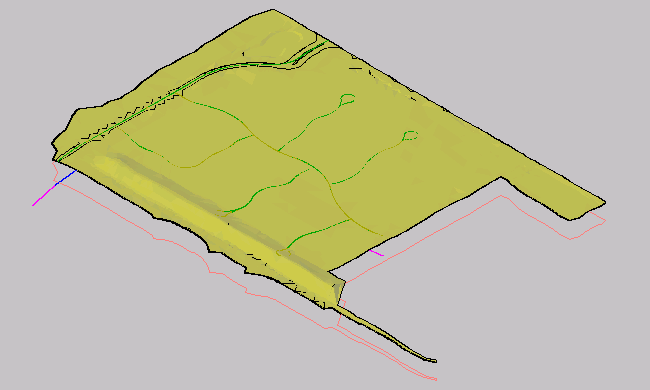
- Kattintson a Nézet lap
 Nézetek panel
Nézetek panel  Látványstílusok legördülő menü
Látványstílusok legördülő menü  Realisztikuselemre.
Realisztikuselemre. A Realisztikus látványstílus árnyalja a felületet és simítja a sokszöglapok közötti éleket. Megjelenik a felületstílusban megadott renderelési anyag.
A realisztikus látványstílus